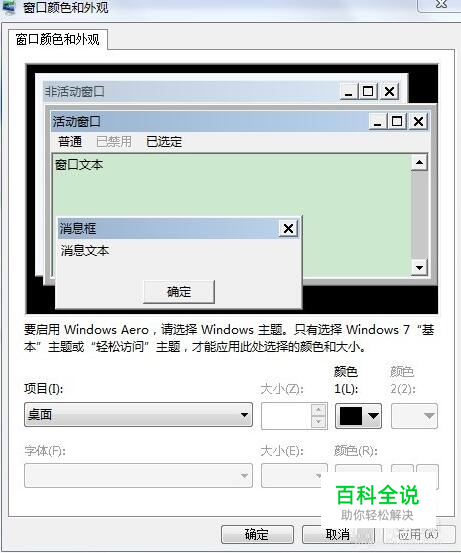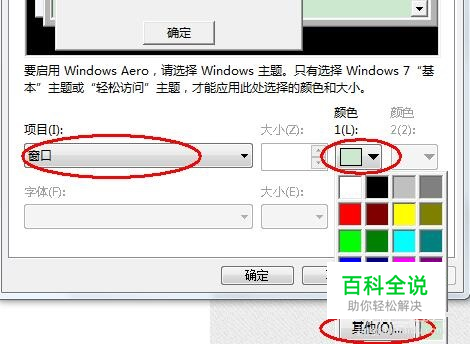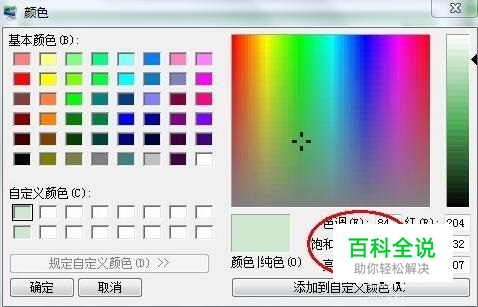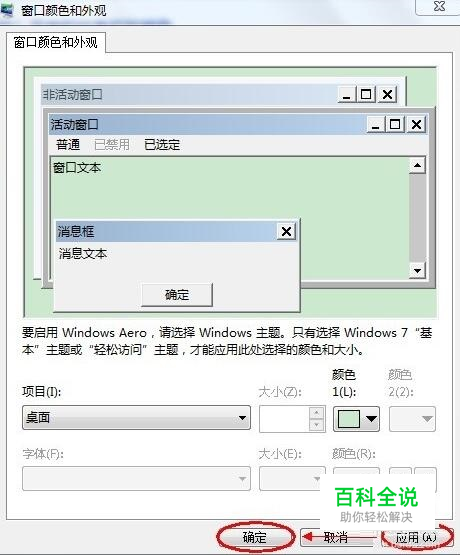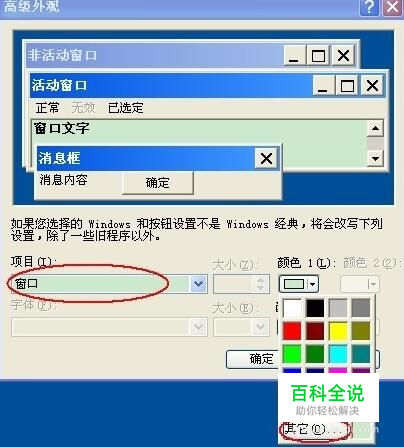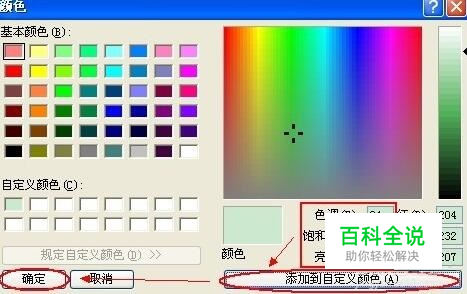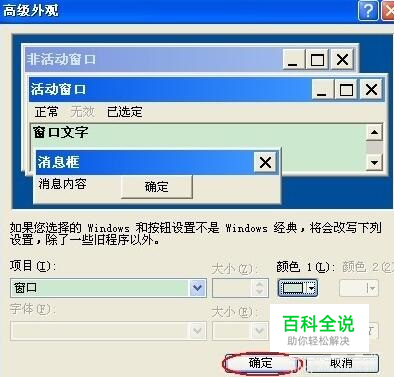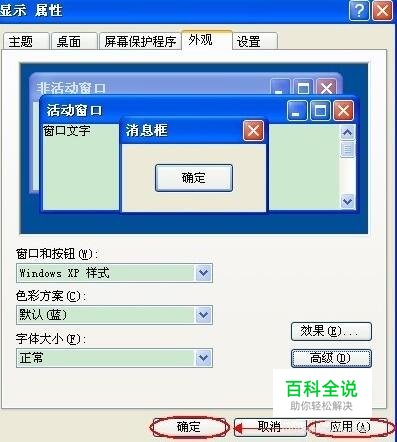保护视力的背景色设置,保护眼睛
设置电脑的背景颜色,延缓视疲劳,让背景色不会太刺眼,从而保护视力,保护眼睛。
对于天天用电脑的人来说,设置一个让眼睛舒服的背景色很重要哦,现在我来告诉你该怎么设置吧 *^_^*
Windows 7
- 01
右击桌面,选择【个性化】
- 02
在个性化窗口中,点击下面边中间的【窗口颜色】
- 03
在弹出的窗口中,点击【高级外观设置...】 将弹出 窗口颜色和外观 对话框。
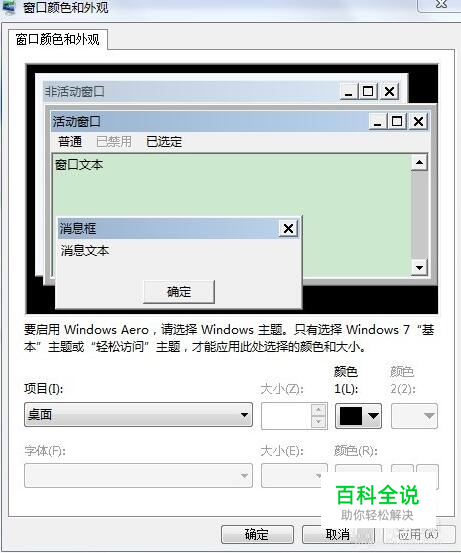
- 04
在窗口颜色和外观对话中,首先选择项目下拉框为窗口,然后选择颜色右侧的三角形下拉框,并点击【其他...】按钮。
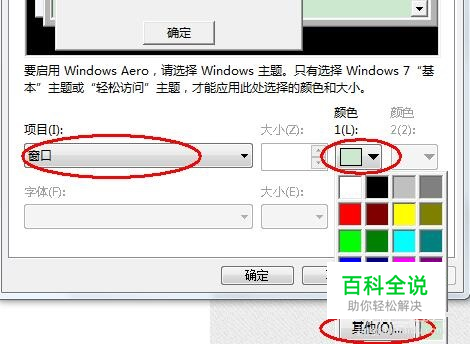
- 05
在弹出的颜色对话框中,设置右侧的 色调,饱和度,亮度。 分别设置为,色调为84,饱和度为91,亮度为205。 然后点击 【添加到自定义颜色】,之后点击【确定】
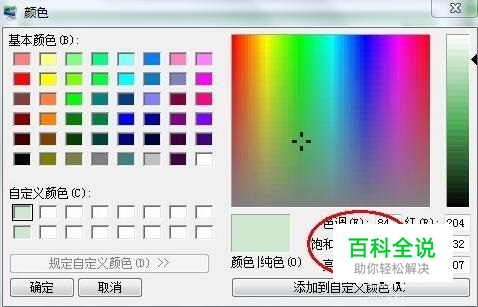
- 06
再回到窗口颜色和外观对话框中,点击【应用】 - 【确定】 即可。 好了,现在系统开始改变背景颜色啦,耐心等一下哦。很简单吧 ^_^
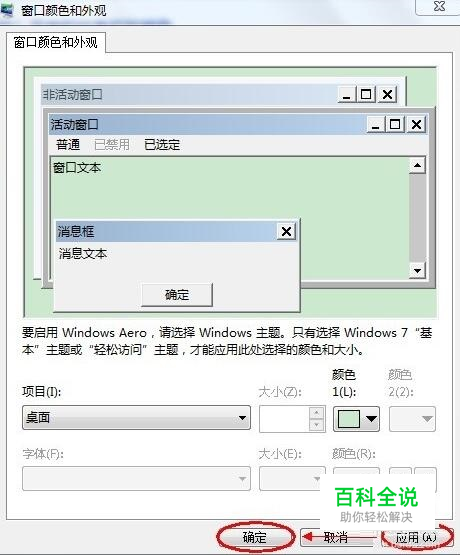
Window XP
- 01
右击桌面,选择【属性】
- 02
在显示 属性对话框中,点击【高级】
- 03
在高级外观对话框中,首先选择项目下拉框为窗口,然后选择颜色右侧的三角形下拉框,并点击【其他...】按钮。
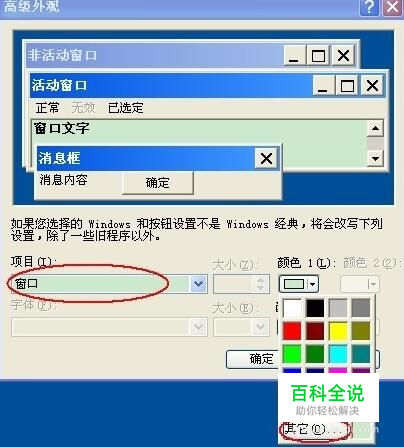
- 04
在弹出的颜色对话框中,设置右侧的 色调,饱和度,亮度。 分别设置为,色调为84,饱和度为91,亮度为205。 然后点击 【添加到自定义颜色】,之后点击【确定】
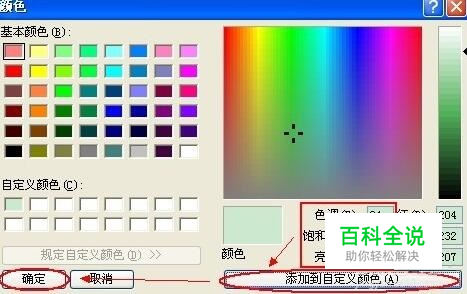
- 05
然后在高级外观对话框中,点击【确定】
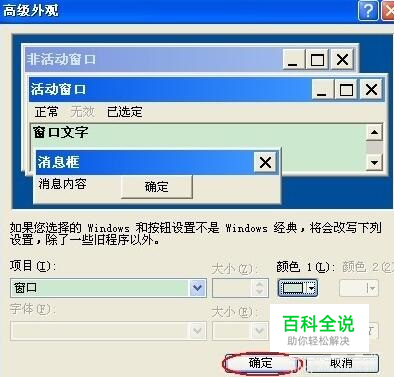
- 06
再回到显示 属性对话框中,点击【应用】 - 【确定】 即可。 你看到没,系统开始改变窗口背景颜色啦,马上就好了哦 ^_^
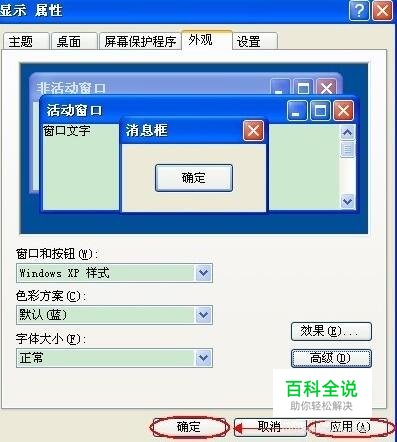
赞 (0)